随着科技的不断进步,显卡驱动程序的更新变得尤为重要。通过定期更新显卡驱动,可以提升笔记本电脑的性能、增强游戏体验以及解决潜在的兼容性问题。然而,许多用户不知道如何正确更新笔记本电脑的显卡驱动。本文将为您提供一些简单易行的方法,帮助您轻松地更新笔记本电脑的显卡驱动。
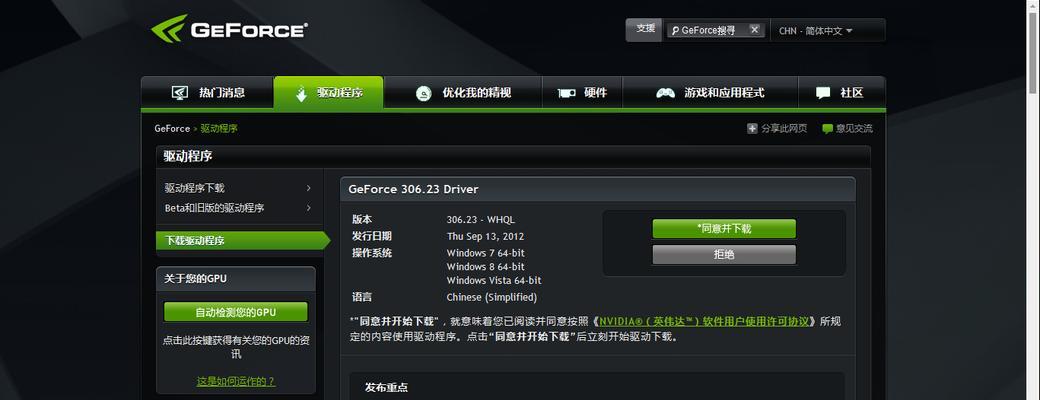
了解显卡驱动的作用和重要性
显卡驱动是连接操作系统和显卡之间的桥梁,它决定了显示效果的质量和性能。随着时间的推移,显卡驱动程序不断进行更新,以修复错误、提供新功能和优化性能。及时更新显卡驱动对于保持笔记本电脑的正常运行以及提升性能至关重要。
确定当前显卡驱动的版本
在更新显卡驱动之前,我们首先需要确定当前笔记本电脑的显卡驱动版本。可以通过以下步骤进行操作:在桌面上右键单击,选择“显示设置”;在弹出的窗口中选择“高级显示设置”;点击“显示适配器属性”;在新窗口的“驱动程序”选项卡中,可以查看当前显卡驱动的详细信息。
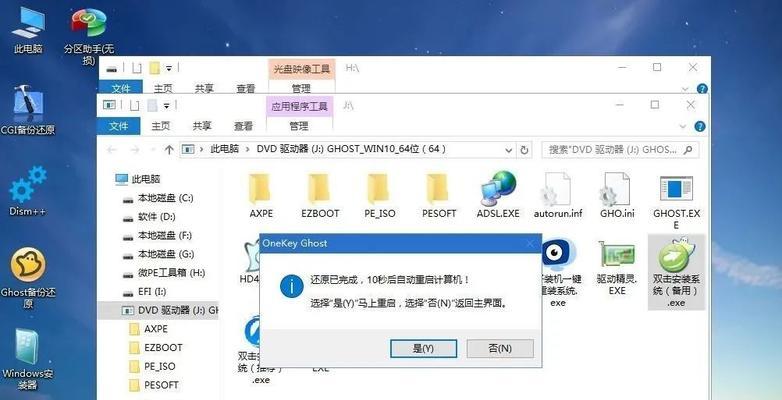
确定显卡品牌和型号
在更新显卡驱动之前,我们还需要确定笔记本电脑的显卡品牌和型号。可以通过以下方法进行操作:在设备管理器中展开“显示适配器”;双击显示适配器,可以查看详细信息中的品牌和型号。
访问显卡驱动官方网站
根据确定的显卡品牌和型号,访问相应官方网站,如英特尔、NVIDIA或AMD等。在官方网站上,可以找到最新的显卡驱动程序下载页面。
下载最新的显卡驱动程序
在官方网站上找到适合您显卡型号和操作系统的最新显卡驱动程序,点击下载按钮进行下载。请确保选择正确的操作系统版本,以免下载错误的驱动程序。
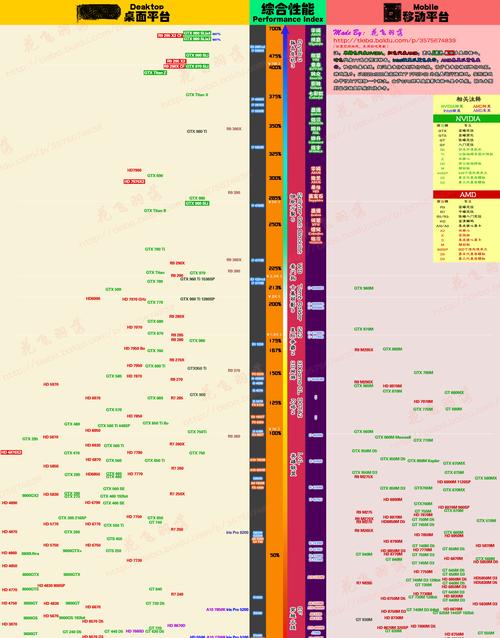
备份当前显卡驱动
在安装新的显卡驱动之前,建议备份当前的驱动程序,以防出现意外情况。可以使用第三方工具来备份显卡驱动,或者通过设备管理器中的“驱动程序”选项卡中的“驱动程序详细信息”来备份。
卸载旧的显卡驱动程序
在安装新的显卡驱动之前,需要先卸载旧的驱动程序。可以通过以下步骤进行操作:在控制面板中选择“程序和功能”;找到旧的显卡驱动程序并右键单击,选择“卸载”。
安装新的显卡驱动程序
安装新的显卡驱动程序非常简单,只需要双击下载的驱动文件并按照提示进行操作。在安装过程中,可能需要重启笔记本电脑。
重启笔记本电脑
安装新的显卡驱动后,建议重启笔记本电脑以使更改生效。重启后,系统将自动识别并加载新的显卡驱动。
检查显卡驱动更新的成功
重新打开设备管理器,展开“显示适配器”查看详细信息,确保新的显卡驱动已经正确安装。
自动更新显卡驱动的工具
除了手动更新显卡驱动,还有一些自动化工具可以帮助您保持驱动程序的最新状态。这些工具可以定期扫描并更新显卡驱动,从而节省时间和精力。
定期检查显卡驱动更新
为了保持笔记本电脑的最佳性能,建议定期检查显卡驱动的更新。可以每个月或者每季度检查一次官方网站,下载并安装最新的驱动程序。
注意显卡驱动的兼容性
在更新显卡驱动时,需要注意新驱动程序与您的操作系统和其他硬件组件的兼容性。在下载和安装新驱动程序之前,务必仔细阅读官方网站上提供的系统要求和兼容性信息。
解决显卡驱动更新中的常见问题
在更新显卡驱动的过程中,可能会遇到一些常见问题,如驱动程序无法安装、安装后出现问题等。可以通过查阅官方网站上的帮助文档或向技术支持寻求帮助来解决这些问题。
通过定期更新笔记本电脑的显卡驱动,您可以提升性能、修复错误以及享受最新的功能。本文介绍了一些简单易行的方法,帮助您更新显卡驱动,保持笔记本电脑的最佳状态。记住,及时更新显卡驱动是保持电脑正常运行的关键之一。


